ExcelのデータをPDFに変換しようとするとズレてしまう時ってありますよね?
初心者のうちはこのやり方を直せなくて悪戦苦闘した経験があります。
この記事ではExcelデータを理想通りにPDFに変換する方法を初心者向けにご紹介します。
【超初心者用】Excelを上手にPDFに変換する方法!

ExcelのデータをPDFに変換する方法は簡単です。
Excelのシートを選択して左上にある『ファイル』を選択して『エクスポート』を選択しましょう。
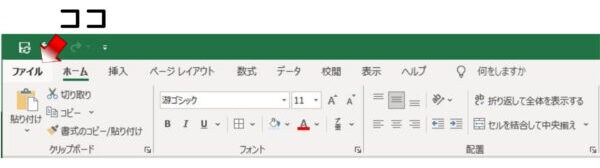
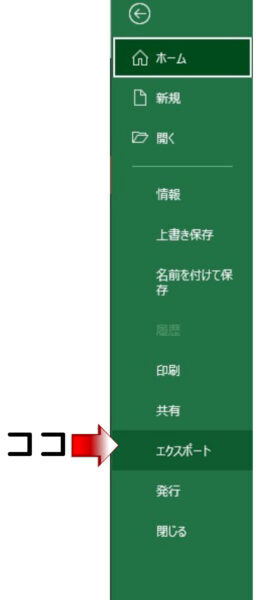
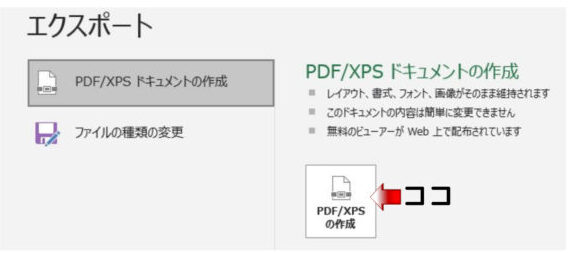
あとは保存する場所をデスクトップにするかダウンロードにするかを決めればOKです。
上手にPDFに変換されていない人の対処法!
ExcelのデータをPDFに変換した時に、画像や文字がはみ出ていたりとか1ページで収めたいのに2ページになってしまっている人は『印刷ページ』を調整してあげましょう。
PDFに変換するだけなので印刷は関係ありませんが、この印刷範囲の設定で指定した範囲がそのままPDFとして変換されるので、ここを調整すれば直るはずです。
Excelのシート画面から『ページレイアウト』をクリックして調整してください。
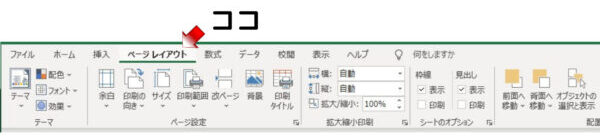
・余白=PDF変換した時の周りの余白を調整できます。
・印刷の向き=縦・横を変更できます。
・サイズ=印刷の範囲を変更できます。基本は触らないほうが良いでしょう。
・印刷範囲=表を指定してからクリックすると範囲が決定される。
もしここでも調整が出来なかったらもう一つの方法があります。
『ページレイアウト』の4つ右横にある『表示』をクリックして『改プレビュー』から調整できます。
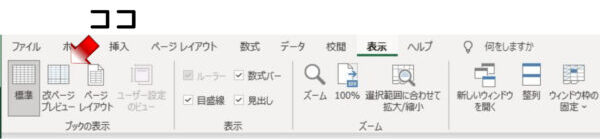
この『改プレビュー』はExcelのシートの内を自分で選択することができます。
点線が表示されたらそれが印刷範囲ということなので、点線をずらして大きくしてあげましょう。
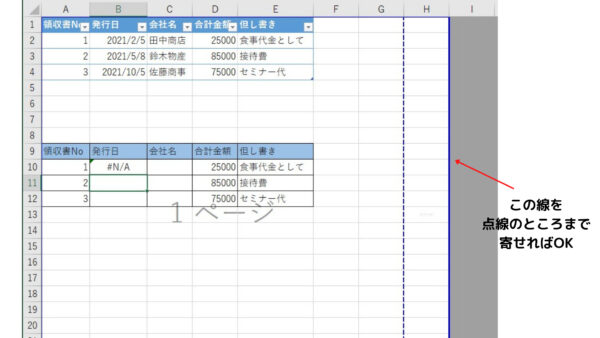
これで点線を移動した範囲内が1ページとしてPDFに変換されます。
まとめ
Excelのデータを上手にPDFに変換する方法を初心者向けに解説してみました。
PDFに変換する場合は、印刷範囲の調整が重要です。1ページで収まるのに2ページにわたってしまうことはよくあるので変換する前に調整しておくと便利ですよ。
Excelには全部で400以上の関数がありますが、基本的にビジネスシーンでよく使用するのは限られています。
よく使用するExcel関数については詳しく解説している記事がありますのでそちらを参考にしてくださいね。





この記事がどなたかの手助けになれば幸いです。